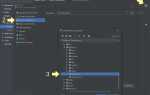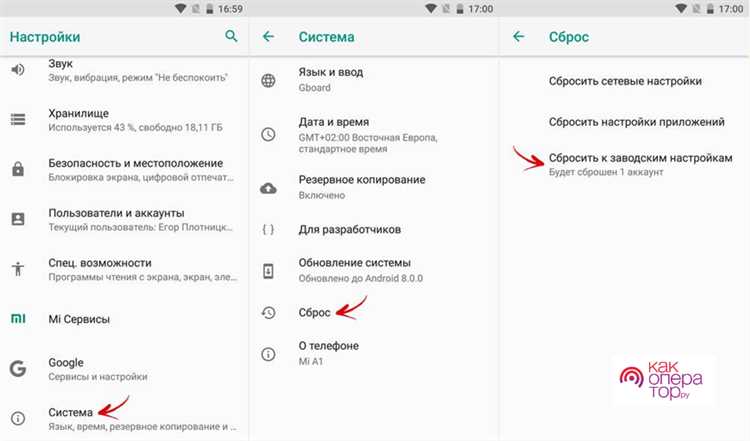
Сброс планшета Android до заводских настроек – это один из самых эффективных способов решения проблем с устройством. Этот процесс удаляет все персональные данные, настройки и приложения, возвращая устройство к состоянию, в котором оно было при первом включении. Выполнить сброс можно через меню настроек или с помощью сочетания аппаратных кнопок, если устройство не загружается или не отвечает.
Для выполнения сброса через меню настроек, перейдите в раздел «Настройки» вашего планшета. Откройте «Система», затем выберите «Сброс» и нажмите на «Сбросить настройки» или «Удалить все данные». В зависимости от модели устройства, вам будет предложено подтвердить действие, после чего планшет автоматически выполнит сброс. Важно помнить, что все данные, включая фотографии, документы и установленные приложения, будут удалены без возможности восстановления.
Если планшет не включается или вы не можете зайти в меню настроек, для сброса можно использовать режим восстановления. Для этого нужно одновременно зажать кнопки питания и увеличения громкости. Когда появится логотип устройства, отпустите кнопки и используйте кнопки громкости для навигации до пункта «Wipe data/factory reset». Выберите его, подтвердив с помощью кнопки питания. Этот способ также удалит все данные с устройства, но при этом потребуется немного больше времени для выполнения операции.
Обратите внимание: перед сбросом обязательно создайте резервные копии важных данных, так как они будут удалены. Сброс не решит проблемы с поврежденными или неисправными аппаратными частями планшета, поэтому, если сбой связан с физическими повреждениями, сброс не поможет восстановить работу устройства.
Подготовка планшета к сбросу: что нужно сделать заранее
Перед тем как сбросить планшет Android до заводских настроек, важно выполнить несколько шагов для сохранения данных и минимизации потерь. Вот что следует сделать:
1. Резервное копирование данных
Сделайте копию всех важных данных, таких как контакты, фотографии, видео, документы и приложения. Это можно сделать через Google Диск или другие облачные сервисы, а также подключив устройство к компьютеру для копирования файлов.
2. Выход из учетных записей
Для предотвращения возможных проблем с повторной активацией устройства после сброса, выйдите из учетных записей Google, а также из других сервисов, таких как Facebook, WhatsApp и других. Это поможет избежать ошибок при повторной настройке устройства.
3. Отключение блокировки экрана
Если на устройстве установлена блокировка экрана (PIN, графический ключ, отпечаток пальца), отключите ее. Это важно, потому что после сброса планшет может потребовать повторного ввода данных, чтобы подтвердить вашу личность.
4. Отключение учетной записи Google
Перейдите в настройки планшета и удалите учетную запись Google. Это позволит избежать проблем с функцией FRP (Factory Reset Protection), которая требует ввода учетных данных после сброса устройства.
5. Проверка доступности обновлений
Прежде чем приступить к сбросу, проверьте наличие обновлений для операционной системы Android. Обновления могут устранить возможные баги и улучшить производительность устройства после сброса.
6. Освобождение памяти
Удалите ненужные файлы и приложения, чтобы освободить место для нового контента. Это не только улучшит процесс сброса, но и поможет ускорить работу устройства в будущем.
7. Зарядите планшет
Перед началом процедуры убедитесь, что заряд батареи вашего планшета составляет не менее 50%. Во время сброса устройство должно быть достаточно заряжено, чтобы избежать возможных сбоев в процессе.
8. Информация о приложениях и лицензиях
Запишите все данные о купленных приложениях, а также номера лицензий, если такие имеются. После сброса они могут быть удалены, и вам нужно будет повторно установить или активировать их.
Как найти и выбрать нужную опцию для сброса в настройках Android
Для сброса настроек Android необходимо найти соответствующую опцию в меню «Настройки». Следуйте этим шагам:
- Откройте «Настройки» на вашем устройстве.
- Перейдите в раздел Система. Это меню обычно находится в нижней части списка настроек.
- В разделе «Система» выберите Восстановление и сброс или аналогичный пункт. Название может немного отличаться в зависимости от версии Android.
- Далее откроется несколько вариантов сброса. Для полного сброса выберите Сброс настроек или Сбросить все настройки.
Важно: в этом меню может быть несколько вариантов сброса:
- Сброс настроек сети – сбрасывает Wi-Fi, Bluetooth и мобильные данные.
- Сброс приложений – сбрасывает настройки установленных приложений, но не удаляет их.
- Сброс устройства до заводских настроек – стирает все данные с устройства, включая приложения, файлы и настройки, восстанавливая его в исходное состояние.
Для полного сброса выберите опцию Стереть все данные или аналогичную, которая будет в вашем меню. Это приведет к удалению всех личных данных, установленных приложений и настроек.
Перед выполнением сброса рекомендуется создать резервную копию данных, так как восстановить их после сброса будет невозможно.
Что произойдёт с данными после сброса планшета до заводских настроек

После выполнения сброса планшета до заводских настроек все пользовательские данные будут удалены. Это включает фотографии, видео, приложения, сообщения и настройки. Планшет вернется в исходное состояние, как при первой включении, но это не означает полное уничтожение данных.
Все установленные приложения и их данные, включая настройки и учетные записи, будут удалены. Важно заметить, что приложения, загруженные из сторонних источников, могут оставлять остаточные файлы в системных папках, что может привести к утечке данных при попытке восстановления устройства.
Контакты и календари, синхронизированные с аккаунтами Google, останутся в облаке. Однако данные, которые не синхронизированы (например, локальные данные приложений), будут потеряны. Также важно помнить, что на некоторых устройствах данные могут остаться в памяти до тех пор, пока не будет перезаписано место для новых данных.
Для предотвращения утраты данных рекомендуется сделать резервную копию перед сбросом. Вы можете использовать Google Drive или другие облачные сервисы для сохранения важных файлов. После сброса устройство предложит войти в аккаунт Google для восстановления синхронизированных данных.
После завершения сброса устройства рекомендуется проверить его на наличие остаточных данных. Для этого можно использовать специальные программы для удаления информации, если нужно полностью очистить память планшета перед продажей или передачей.
Как сбросить планшет Android с помощью кнопок устройства (Hard Reset)

Для сброса планшета Android до заводских настроек без использования экрана устройства, можно воспользоваться комбинацией физических кнопок. Этот метод полезен, если планшет не загружается или не отвечает на касания экрана.
Шаг 1: Выключение устройства
Перед началом сброса убедитесь, что планшет полностью выключен. Для этого удерживайте кнопку питания на устройстве до появления меню выключения, затем выберите «Выключить» или «Power off». Если экран не отвечает, перейдите ко второму шагу.
Шаг 2: Вход в режим восстановления
Для входа в режим восстановления (Recovery Mode) необходимо одновременно удерживать несколько кнопок. Обычно это кнопка увеличения громкости и кнопка питания. Удерживайте их одновременно на протяжении нескольких секунд до появления логотипа устройства или надписи «Recovery Mode». В некоторых моделях может потребоваться комбинация кнопок уменьшения громкости и питания. Если не удается войти в режим восстановления, попробуйте несколько вариантов комбинаций.
Шаг 3: Выбор опции для сброса
После загрузки в режим восстановления появится меню с несколькими опциями. Для навигации по меню используйте кнопки громкости. Чтобы выбрать нужный пункт, нажимайте кнопку питания. Для выполнения сброса выберите «Wipe data/factory reset» или аналогичную опцию, которая отвечает за восстановление заводских настроек.
Шаг 4: Подтверждение сброса
После выбора опции «Wipe data/factory reset» система попросит подтвердить действие. Для подтверждения выберите «Yes» с помощью кнопки питания. Этот процесс удалит все данные на устройстве, включая настройки, приложения и файлы.
Шаг 5: Перезагрузка устройства
После завершения сброса выберите опцию «Reboot system now». Планшет перезагрузится, и на экране появится стандартный интерфейс, как при первом включении устройства. Все личные данные будут удалены, и планшет вернется к заводским настройкам.
Если после сброса планшет не загружается или возникает ошибка, возможно, потребуется выполнить повторную попытку или обратиться в сервисный центр.
Как восстановить данные после сброса планшета Android

Восстановление данных после сброса планшета Android возможно, но важно понимать, что чем быстрее начать процесс, тем выше шанс на успех. Когда вы выполняете сброс устройства до заводских настроек, все данные с внутренней памяти удаляются, но если они были синхронизированы с облачными сервисами или сохранены в других местах, восстановить их будет проще.
Первый шаг – проверьте аккаунт Google. Большинство данных, таких как контакты, календари и приложения, синхронизируются с Google-аккаунтом. После сброса просто войдите в свой аккаунт на устройстве, и данные автоматически восстановятся. Также, если на устройстве была активирована функция резервного копирования, можно вернуть фотографии, сообщения и настройки.
Для восстановления удалённых данных можно использовать сторонние приложения, такие как Dr.Fone, DiskDigger или EaseUS MobiSaver. Эти программы могут помочь восстановить файлы, которые не были перезаписаны. Однако важно понимать, что успех восстановления зависит от состояния памяти планшета. Чем меньше времени прошло с момента сброса, тем выше вероятность восстановить данные.
Если вы использовали облачные сервисы для хранения данных, таких как Google Photos или Dropbox, зайдите в соответствующие приложения или веб-версии, чтобы вернуть фотографии и файлы. Для музыки и видео можно проверить облачные музыкальные и видео сервисы (например, Google Play Music, YouTube или другие).
Для восстановления сообщений и истории звонков можно использовать специализированные приложения для восстановления SMS и данных с SIM-карты. Программы типа SMS Backup & Restore могут помочь вернуть текстовые сообщения, если они были предварительно сохранены в облаке.
Важно: если вы хотите максимально увеличить шансы на восстановление данных, избегайте записи новых файлов на устройство после сброса. Это уменьшит вероятность перезаписи удалённых данных, что сделает восстановление более эффективным.
Что делать, если планшет не реагирует на сброс до заводских настроек
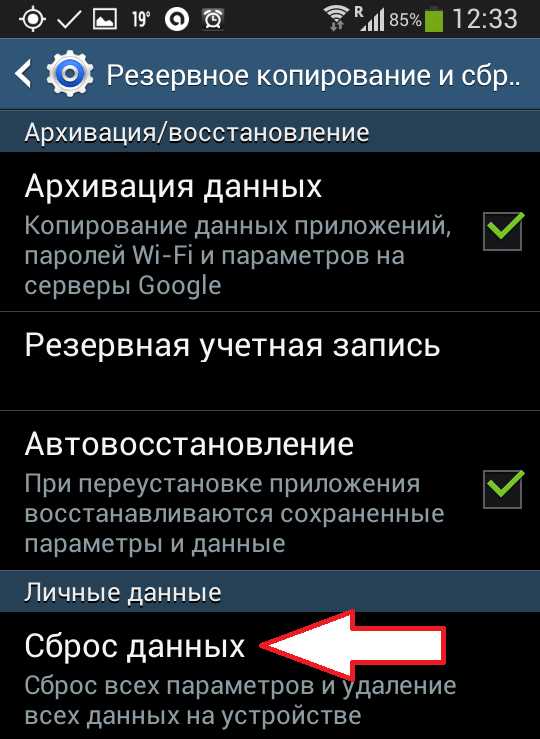
Если планшет не реагирует на попытку сброса до заводских настроек, первым шагом будет попытка перезагрузки устройства. Иногда программные сбои могут блокировать процесс сброса. Для этого нужно зажать кнопку питания на 10-20 секунд до полного выключения устройства, а затем попытаться снова войти в режим восстановления.
Если перезагрузка не помогла, попробуйте выполнить сброс через режим восстановления (Recovery Mode). Для этого выключите планшет, затем одновременно нажмите и удерживайте кнопки громкости вверх (или вниз, в зависимости от модели) и кнопку питания до появления логотипа устройства. В меню восстановления выберите опцию «Wipe data/factory reset». Если кнопки не реагируют, стоит проверить их работоспособность или использовать комбинацию клавиш, соответствующую вашей модели.
Иногда сброс может не сработать из-за повреждения системных файлов. В таком случае можно попытаться прошить планшет через компьютер с помощью программного обеспечения, предназначенного для прошивки, например, через Odin для Samsung или другие утилиты, подходящие для вашей модели. Процесс прошивки потребует установки драйверов и загрузки подходящего файла прошивки для вашего устройства.
Если и эти методы не приводят к результату, возможно, проблема связана с аппаратными сбоями. В таком случае стоит обратиться в сервисный центр для диагностики и ремонта. Иногда неудачные попытки сброса могут привести к повреждению внутренних компонентов устройства, требующих профессионального вмешательства.
Вопрос-ответ:
Как сбросить планшет Android до заводских настроек?
Чтобы сбросить планшет Android до заводских настроек, нужно перейти в «Настройки», затем выбрать «Система» и нажать «Сброс». Далее выберите «Сброс данных» или «Удалить все данные» в зависимости от версии Android. Перед этим рекомендуется создать резервную копию данных, так как все личные файлы и приложения будут удалены.
Что произойдёт с данными на планшете, если я сброшу его до заводских настроек?
При сбросе до заводских настроек все данные, такие как фотографии, приложения, сообщения и настройки, будут удалены. Планшет вернется в состояние, как при первом включении, и вам нужно будет заново настроить его. Перед сбросом важно создать резервную копию данных, чтобы не потерять важную информацию.
Как сделать резервную копию данных на планшете Android перед сбросом?
Чтобы создать резервную копию данных, перейдите в «Настройки», выберите «Аккаунты и синхронизация», а затем выберите аккаунт Google или другие сервисы для синхронизации данных. Вы также можете использовать облачные сервисы, такие как Google Диск, для сохранения фотографий и документов. Для приложений можно использовать сторонние программы для резервного копирования.
Можно ли отменить сброс до заводских настроек после его начала?
После того как процесс сброса до заводских настроек начнется, его уже нельзя отменить. Это действие полностью стирает все данные на устройстве, и его нельзя вернуть без предварительно сделанной резервной копии. Поэтому важно дважды проверять, прежде чем начинать сброс.
Что делать, если планшет Android не включается после сброса до заводских настроек?
Если планшет не включается после сброса, попробуйте выполнить жесткую перезагрузку. Для этого удерживайте кнопку питания около 10-15 секунд. Если это не помогает, попробуйте загрузить устройство в режим восстановления (recovery mode) и выполнить сброс системы. В случае, если проблема сохраняется, возможно, стоит обратиться в сервисный центр.